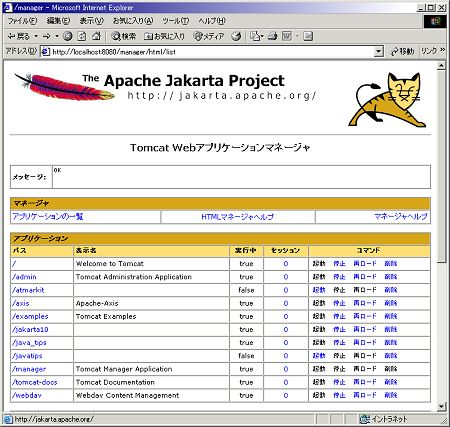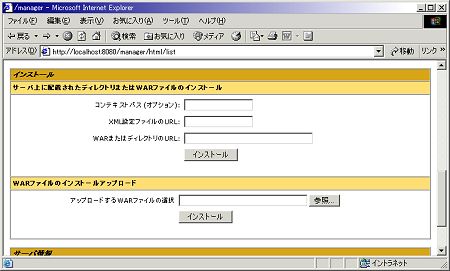「コマンドでTomcatのデプロイ操作を効率化するには」では、コマンドを用いたデプロイについて紹介しました。
ただ、コマンドを入力し、その結果を文字列で返すという仕組みは手軽な半面、毎回アドレス欄にコマンドを入力しなければならないという煩雑さがあるのも事実です。
その点、Tomcat Managerはコマンドのほかに、Webブラウザから操作できるツールも提供しています。WebブラウザからでもTomcat Managerが提供する機能のほぼすべてを利用できるだけでなく、対話的に作業できるという利点は、Tomcatの管理に掛かる負荷を大幅に軽減します。
操作手順
(1)tomcat-users.xmlに権限を追加する
Tomcat ManagerをWebブラウザから使用する場合でも、Tomcat Managerをコマンドベースで使用する場合と同様に、“manager”権限のユーザーが必要となります。「コマンドでTomcatのデプロイ操作を効率化するには」を参考に、あらかじめユーザー設定を行ってください。
(2)Tomcat Managerを使用する
Tomcat Managerには、以下のURLからアクセスすることができます。
・http://localhost:8080/manager/html
アクセスに成功すると、認証ダイアログが開き、パスワードを聞かれるので、手順(1)でtomcat-users.xmlで設定した“manager”権限を持つユーザーのID/パスワードを入力します(本稿では「admin/admin」)。
無事に認証されると、以下のような画面が表示されます。
これはTomcatが現在認識しているアプリケーションの一覧で、その状態や接続されているセッション数などの情報を確認することができます。
また、右の欄から「起動」「停止」「再ロード」「削除」などを選択することで、いわゆる「start」「stop」「reload」「remove」などのコマンドを代替することができます。
さらに、画面下部には「install」コマンドを代替するインターフェイスが用意されています。
上はすでにサーバ上に配置されたフォルダ、または「.war」ファイルをインストールする場合、下はクライアントから「.war」ファイルをアップロード・配置する場合に用います。
Copyright © ITmedia, Inc. All Rights Reserved.